
КАТЕГОРИИ:
Архитектура-(3434)Астрономия-(809)Биология-(7483)Биотехнологии-(1457)Военное дело-(14632)Высокие технологии-(1363)География-(913)Геология-(1438)Государство-(451)Демография-(1065)Дом-(47672)Журналистика и СМИ-(912)Изобретательство-(14524)Иностранные языки-(4268)Информатика-(17799)Искусство-(1338)История-(13644)Компьютеры-(11121)Косметика-(55)Кулинария-(373)Культура-(8427)Лингвистика-(374)Литература-(1642)Маркетинг-(23702)Математика-(16968)Машиностроение-(1700)Медицина-(12668)Менеджмент-(24684)Механика-(15423)Науковедение-(506)Образование-(11852)Охрана труда-(3308)Педагогика-(5571)Полиграфия-(1312)Политика-(7869)Право-(5454)Приборостроение-(1369)Программирование-(2801)Производство-(97182)Промышленность-(8706)Психология-(18388)Религия-(3217)Связь-(10668)Сельское хозяйство-(299)Социология-(6455)Спорт-(42831)Строительство-(4793)Торговля-(5050)Транспорт-(2929)Туризм-(1568)Физика-(3942)Философия-(17015)Финансы-(26596)Химия-(22929)Экология-(12095)Экономика-(9961)Электроника-(8441)Электротехника-(4623)Энергетика-(12629)Юриспруденция-(1492)Ядерная техника-(1748)
Теоретичний матеріал
|
|
|
|
Додавання нових форм у програму
ПРАКТИЧНА РОБОТА 9
Створити програму
 Private Sub Command1_Click()
Private Sub Command1_Click()
If Text1.Text = "секрет" Then
Timer1.Enabled = False
MsgBox ("ЛАСКАВО ПРОСИМО В
СИСТЕМУ ")
End
Else
MsgBox ("ВИБАЧТЕ Я ВАС НЕ ЗНАЮ ")
End If
End Sub
Контрольні запитання.
1. На якій закладці розташований компонент Timer?
2. Властивості компонента Timer?
Завдання для самостійного розв’язку. Створити програму Персональний будильник.
1. МЕТА РОБОТИ
Вивчення технології додавання нових форм у програму.
2. ЗАВДАННЯ І ПОРЯДОК ВИКОНАННЯ
2.1. Вивчити теоретичний матеріал.
2.2. Виконати задачі, для самостійної роботи.
Кожна форма має унікальне ім'я і власний набір властивостей і процедур опрацювання переривань.
Кожна з раніше написаних вами програм мала тільки одну форму для входу і виходу. У більшості випадків цього буває досить для зв'язку з користувачем. Якщо ж ви хочете мати більшу кількість інформаційних панелей у вашій програмі, Visual Basic дозволяє додати в програму ще одну чи кілька форм. Кожна нова форма вважається об'єктом і містить власні об'єкти, властивості і процедури обробки переривань. Діюча форма в програми має ім'я Form1, а наступні - Form2, Form3 і т.д. Можна створити нову форму, клацнувши на команді Add Form (Додати форму) у меню Project (Проект). З'явиться діалогове вікно, у якому ви можете вибрати тип форми.
Як використовувати форми
Форми можуть бути модальними і немодальними. Basic має дуже гнучку систему використання форм. Ви можете зробити усі форми в програмі видимими одночасно, чи ж заховати і відкривати форми в міру необхідності. Якщо у вас одночасно відображається більш однієї форми, ви повинні передбачити можливість переключатися між формами, керувати порядком використання форм. Форма, що завжди повинна використовуватися при її відображенні на екрані, називається модальною (формальною) — вона залишається на першому плані, поки користувач не клацне на кнопці ОК, або Cancel.
Форма, яку користувач може відключити, називається немодальною (неформальною). У більшості додатків у Microsoft Windows для відображення інформації використовуються немодальні форми, оскільки передбачають велику гнучкість використання, тому форма приймається немодальної за замовчуванням при створенні нової форми. Ви також можете задати будь-яку властивість для форми, включаючи заголовок, розмір, тип рамки, колір тла і символів, шрифт тексту і фоновий рисунок.
Оператори керування формами
Після того, як, ви створили нову форму, ви можете завантажити її в пам'ять і використовувати за допомогою спеціальних операторів у процедурах. Для завантаження форми використовується наступний оператор:
Load ім'я форми
де ім'я форми вказується для тієї форми, яку ви хочете завантажити. Наприклад, оператор
Load Form2
Завантажує другу форму програми в пам'ять. Завантаживши форму, ви можете використовувати її в будь-якій процедурі у вашій програмі, а також мати доступ до будь-якої її властивості. Наприклад, щоб встановити для властивості Caption (Напис) другої форми вашої програми значення «Сортування результатів», ви можете записати наступний оператор:
Form2.Caption = "Сортування результатів"
Якщо вам потрібно відобразити завантажену форму, ви можете зробити це за допомогою команди Show незалежно від того, чи є ця форма модальною чи немодальною. Синтаксис команди Show наступний:
ім'я форми Show режим
де режим має значення 0 для немодальних форм (використовується за замовчуванням) чи значення 1 для модальних форм. Наприклад, щоб відтворити форму Form2 як немодальну (за замовчуванням), можна використовувати команду Show у такий спосіб:
Form2.Show
За замовчуванням нова форма є немодальною. Щоб відобразити форму Form2 як модальну, варто використовувати оператор: Form2. Show1
Як сховати і вилучити форму
За допомогою команди Hide можна зробити форму невидимою.
Ви можете сховати форму за допомогою команди Hide, а також вилучити форму за допомогою команди Unload. Ці команди є протилежністю команд Show і Load. При приховуванні форми вона не відображається на екрані, але залишається в пам'яті, щоб її можна було використовувати в програмі надалі. (Цей процес аналогічний використанню властивостей Visible (Видимість). При вилучені форми вона знищується з пам'яті. Тим самим звільняється оперативна пам'ять, куди можуть бути завантажені – об'єкти і графіка для форми, але не пам'ять, що використовується процедурами обробки переривань для даної форми. Програмний код завжди, залишається в пам'яті. Ви можете використовувати ключові слова Hide і для приховання і завантаження форми Form2 у такий спосіб:
Form2.Hide
Unload Form2
Оператор Unload вилучає форму з пам'яті.
Як згорнути форму
Ви можете згорнути форму (помістити її на панель задач) чи розгорнути форму (розширити її на весь екран) за допомогою властивості WindowState (Статус вікна). Наприклад, наступний оператор у програмі згорне вікно
форми Form 1:
Form1.WindowState = 1
Щоб розгорнути форму Form1, варто використовувати наступний оператор:
Form1.WindowState =2
Щоб повернути нормальні розміри форми, встановлені за замовчуванням, використовуйте оператор:
Form1.WindowState = О.
Робота з декількома формами
Наступна вправа демонструє, як можна використовувати другу форму для відображення графіки і тексту для програми-словника іноземної мови з ім'ям Italian. Дотепер у програмі використовувалася функція MsgBox для відображення значень слів, але тепер ви модифікуєте її, щоб у ній для відображення інформації використовувалася друга форма.
Запустимо програму
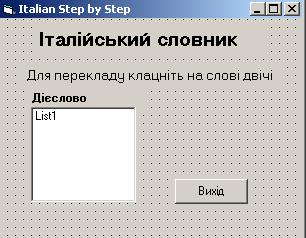 Private Sub Command1_Click()
Private Sub Command1_Click()
End
End Sub
Private Sub Form_Load()
List1.AddItem "aprire"
List1.AddItem "ascoltare"
List1.AddItem "bere"
List1.AddItem "cucinare"
List1.AddItem "dormire"
List1.AddItem "pagare"
List1.AddItem "scrivere"
End Sub
Private Sub List1_DblClick()
Select Case List1.ListIndex
Case 0
Def = "відкрити"
Case 1
Def = "слухати"
Case 2
Def = "пити"
Case 3
Def = "готувати"
Case 4
Def = "спати"
Case 5
Def = "платити, оплачувати"
Case 6
Def = "писати"
End Select
MsgBox (Def),, List1.Text
End Sub
Тепер ви можете замінити функцію MsgBox додатковою формою, що буде використовуватися для відображення інформації.
1. У меню Project (Проект) клацнути на команді Add Form(Додати форму). З'явиться діалогове вікно Add Form (Додавання форми) у який на вкладці New (Нова) відображено шість шаблонів форм.
2. Клацнути на кнопці Open (Відкрити), щоб відкрити порожню форму в проекті. Порожня форма з ім'ям Form2 з'явиться в програмному оточенні.
3. Зменшити розміри другої форми до невеликого прямокутного діалогового вікна. Варто зменшити розміри саме вікна Form2, а не вікна Project1, у якому знаходиться форма.
4. Встановити компоненту Image (Зображення) на панелі інструментів, потім створити середніх розмірів рамку для зображення в лівій частині форми. Це поле буде використовуватися для відображення малюнка італійського прапора.
5. Встановити компоненту Label (Поле мітки) у середині форми.
6. Встановити компоненту TextBox (Текстове поле), потім необхідно створити велике текстове поле нижче поля виведення в середині форми.
7. Встановити компоненту CommandButton (Командна кнопка), потім необхідно створити командну кнопку в правій частині форми. Встановити для вашої нової форми наступні властивості:
Об'єкт Властивість Встановлене значення
Imagel Stretch True (Істина)
(Можливість розтягання)
Picture (Малюнок) c:\-шлях до файлу
Label1 Font (Шрифт) Times New Roman, Bold, 14 point
Textl TabStop False
(Табуляція)
Command1 Caption (Напис) Закрити
Form2 Caption (Напис) Значення
По завершенні встановлених властивостей вашої форми повинна виглядати так, як показано на рисунку.
 Тепер зберегти новий проект і нову форму. Як вам відомо, Visual Basic вимагає, щоб кожна форма була збережена у виді власного файлу. Проте, форму можуть використовувати кілька проектів. Перш ніж зберегти форму Form2, переконайтеся, що вона є активна, чи виділена.
Тепер зберегти новий проект і нову форму. Як вам відомо, Visual Basic вимагає, щоб кожна форма була збережена у виді власного файлу. Проте, форму можуть використовувати кілька проектів. Перш ніж зберегти форму Form2, переконайтеся, що вона є активна, чи виділена.
8. У меню File (Файл) клацнути на команді Save As (Зберегти як) для Form2. З'явиться діалогове вікно Save File As (Зберегти файл як).
9. Зберегти форму Form2 під ім'ям My.frm.
Друга форма буде збережена на диску і зареєстрована у вікні Project (Проект). Ви можете переключатися між формами за допомогою мишею виділивши ім’я форми у вікні Project (Проект) або меню View Object (Об'єкт).
10. Клацнути на Form1, потім клацнути на команді Save As (Зберегти як) для збереження форми Form1. Введіть ім'я MyWordListfrm, потім натиснути Enter.
11. У меню File (Файл) клацнути на команді Save Project As (Зберегти проект як), потім зберегти проект під ім'ям Myltalian2.vbp. Тепер модифікувати процедуру Text1_DblClick для відображення нової форми.
Доступ до другої форми в процедурі
1. Клацнути на першій формі, потім двічі клацнути на об'єкті List1 у формі.
У вікні Code буде відображений текст процедури обробки переривання
List1_DblClick. У цій процедурі існує структура умовного вибору Select Case, що використовує функцію MsgBox, для відображення значення виділеного італійського слова. Ця структура визначає обране слово зі списку і привласнює змінні Def значення, що відповідає перекладу цього слова. При бажанні придивіться уважніше до структури з умовою.
2. Прокрутити вниз вікно Code з текстом процедури. З'явиться наступний рядок з використанням функції MsgBox
MsgBox (Def),, List1.Text
3. Вилучити функцію MsgBox і ввести замість неї наступні оператори:
Load Form2
Form2. Label1= List1.Text
Form2.Text1 = Def
Form2.Show
Об’єкт з ім'ям Form2 відповідає новій формі у вашій програмі. Перший оператор завантажує форму Form2 у пам'ять. Після завантаження форми в пам'ять ви можете змінити властивості форми і підготувати її до відображення. Оператор у наступному рядку поміщає копію виділеного італійського слова в перше поле виведення форми Form2. У третьому рядку змінній Def (яка зберігає значення слова в перекладі) призначається текстове поле нової форми. Текстове поле використовується для виведення в нього досить довгих значень слів. Якщо значення займає поле цілком, з'являються смуги прокручування, що дає можливість переглянути весь рядок. Нарешті, команда Show відображає закінчену форму на екрані.
Тепер додаємо оператор для кнопки Закрити у формі Form2, що служить для закриття форми.
4. Закрити вікно Code, клацніть на формі Form2 (чи відобразите її за допомогою вікна Project (Проект), потім двічі клацніть на кнопці Закрити. Об'єкти в різних формах можуть мати однакові імена.
5. Ввести у текст процедури наступний оператор:
Form2.Hide
Цей оператор використовує ключове слово Hide, щоб зробити форму Form2 невидимою, коли користувач клацне на кнопці Закрити. Оскільки форма Form2 є немодальною, користувач може переключатися між формами Form1 і Form2 у процесі виконання програми. Користувач може закрити форму Form2, клацнувши на кнопці Закрити.
6. Клацнути на кнопці Save Project (Зберегти проект) для збереження зміненого проекту.
7. Клацнути на кнопці Start (Пуск) для запуску програми.
8. Двічі клацнути на дієслові «cucinare» у списку. Програма відобразить значення слова в другій формі. Тепер спробуємо переключатися між формами.
9. Клацнути на першій формі, потім двічі клацнути на слові «scrivere». Програма відобразить значення слова «scrivere» (писати) у другій формі. Оскільки форми є немодальними, ви можете переключатися між формами за вашим бажанням.
10. Клацнути на кнопці Закрити в другій формі. Програма сховає форму.
11. Клацнути на кнопці Вихід у першій формі. Робота буде довершена, і Visual Basic завантажити обидві форми.
Контрольні запитання.
1. Як використати другу форму в програму?
2. Які ви знаєте оператори керування формами?
Завдання для самостійного розв’язку.
1. Створити програму-презентація фірми.
2. Створити програму Анкета групи, з анкетними даними про студентів групи.
|
|
|
|
|
Дата добавления: 2014-12-24; Просмотров: 499; Нарушение авторских прав?; Мы поможем в написании вашей работы!